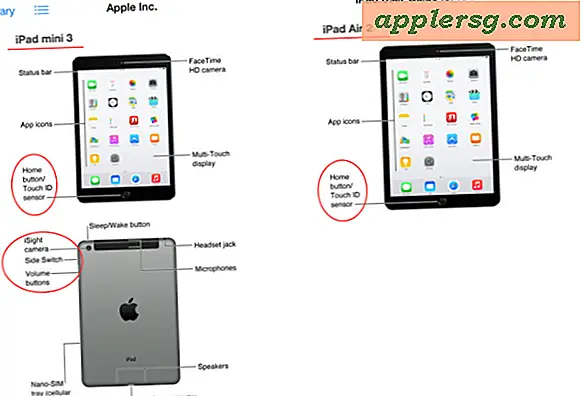Bagaimana Mengonversi Gambar ke Pixel Art Dengan Photoshop
Dalam beberapa tahun terakhir, seni piksel menjadi semakin trendi di dunia animasi komputer. Namun, pada suatu waktu, pikselasi hanyalah kualitas gambar komputer beresolusi rendah yang tak terhindarkan. Komputer tidak selalu bisa merender gambar dengan resolusi setinggi yang mereka bisa sekarang, dan karena itu mereka secara alami memiliki kualitas seperti balok, dengan tepi persegi dan detail kasar. Dengan Adobe Photoshop, Anda dapat membuat efek unik ini menggunakan foto apa pun di komputer Anda.
Langkah 1
Muat gambar Anda. Buka gambar menggunakan Photoshop. Pastikan lapisan Anda terlihat (jika tidak, Anda dapat memilih Panel Lapisan di bawah tab Jendela), lalu duplikat lapisan latar belakang Anda. Anda dapat melakukan ini dengan memilih tab "Layer" pada bilah menu dan kemudian dengan memilih "Duplicate Layer" pada menu drop-down.
Langkah 2
Dengan lapisan duplikat Anda disorot, pilih "Filter" pada bilah menu dan gulir ke bawah ke "Tekstur" pada menu tarik-turun. Anda kemudian akan melihat daftar opsi. Pilih "Patchwork," dan atur ukuran persegi dan relief ke nol. Kemudian tekan tombol "OK".
Langkah 3
Kurangi opacity pada layer duplikat Anda. Gambar Anda akan tampak sangat berpiksel pada titik ini, jadi Anda akan ingin mengurangi intensitas efek ini ke tingkat yang diinginkan. Di jendela Layers, cari kotak berlabel Opacity dan kurangi jumlahnya dari 100 persen ke suatu tempat antara 50 dan 80 persen. Jumlahnya akan tergantung pada jenis foto dan seberapa banyak pikselasi yang Anda inginkan. Bereksperimenlah dengan beberapa persentase berbeda sampai Anda menemukan keseimbangan yang sempurna.
Simpan pekerjaan Anda.